Формирование УПД на отгрузку/приемку через оператора ЭДО Лайт в личном кабинете в ГИС МТ.
Для формирования УПД на отгрузку маркированного товара необходимо:
1. Перейти в раздел «Документы»
2. Добавить документ, нажав на кнопку «+Добавить»
3. Выбрать в списке значение «УПД на отгрузку»
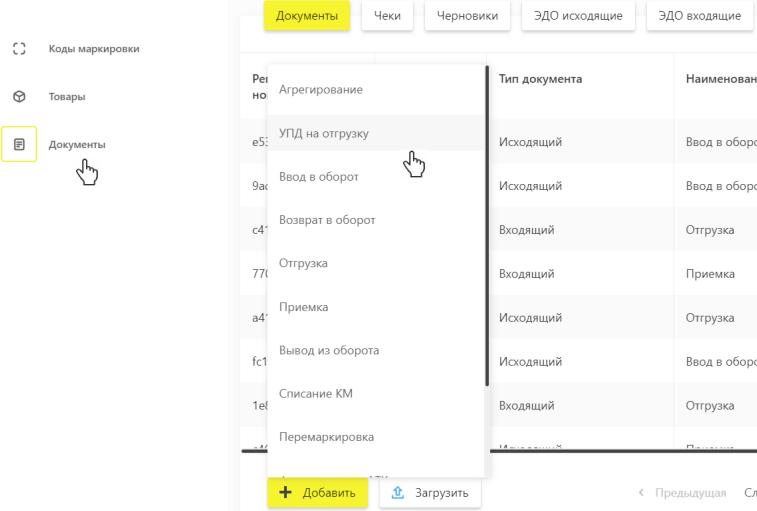
4. Заполнить реквизиты документа
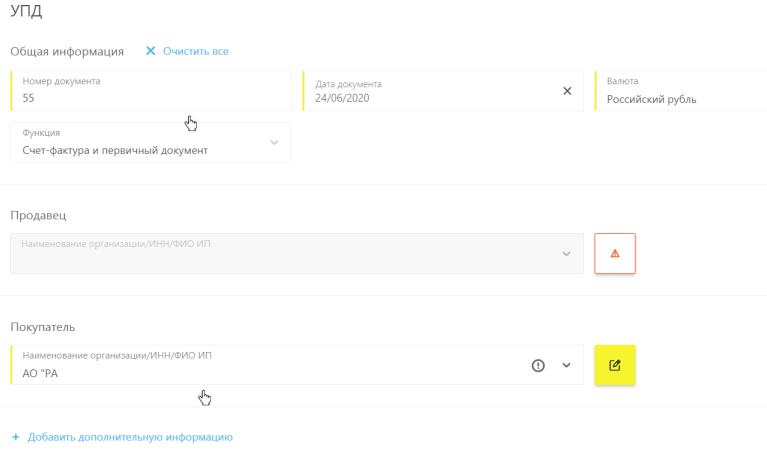
а) Номер документа (обязательное)
б) Дата документа (обязательное)
в) Валюта (обязательное)
г) Функция (наименование документа): счет-фактура и первичный документ/первичный документ
д) Продавец (Наименование организации/ИНН/ФИО ИП): поле заполняется автоматически по данным организации формирующей документ. Перейдя по кнопке справа, необходимо заполнить поля, отмеченные красным.
б) Дата документа (обязательное)
в) Валюта (обязательное)
г) Функция (наименование документа): счет-фактура и первичный документ/первичный документ
д) Продавец (Наименование организации/ИНН/ФИО ИП): поле заполняется автоматически по данным организации формирующей документ. Перейдя по кнопке справа, необходимо заполнить поля, отмеченные красным.

е) Покупатель: ИНН участника оборота товаров, зарегистрированного в ГИС МТ (обязательное). При вводе первых символов наименования организации или ИНН доступен выбор зарегистрированных в ГИС МТ участников оборота товаров.
5. После заполнения общей информации по документу нажать кнопку «Перейти к добавлению товара»
Товары:
а) Признак (обязательное): 1-товар; 2 - работа; 3 – услуга; 4 - имущественные права; 5 – иное
б) Наименование товара (обязательное)
в) Ед. изм.: единицы измерения (обязательное)
г) Количество: количество товара (обязательное)
д) Сведения о маркировке (обязательное при отгрузке маркированного товара): есть возможность ввести коды идентификации «вручную» или «добавить из списка».
б) Наименование товара (обязательное)
в) Ед. изм.: единицы измерения (обязательное)
г) Количество: количество товара (обязательное)
д) Сведения о маркировке (обязательное при отгрузке маркированного товара): есть возможность ввести коды идентификации «вручную» или «добавить из списка».
При нажатии функции «Добавить из списка» открывается список кодов идентификации товаров, находящихся в данный момент во владении у пользователя. При помощи чек-боксов слева необходимо указать коды идентификации отгружаемого товара:
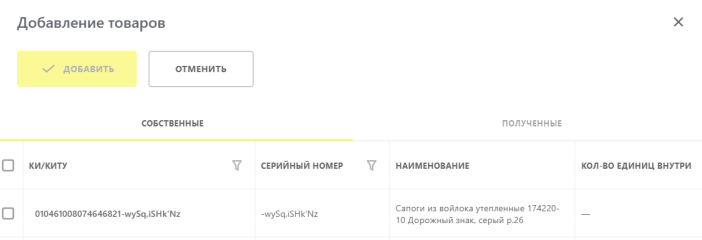
После добавления товаров, можно добавить сведения о маркировке и указать данные:
- Идентификатор транспортной упаковки
- Тип сведений: КИЗ (код идентификации единицы товара/комплекта КИ или номер вторичной упаковки КИТУ
- Значение (код идентификации товара или транспортной упаковки)
Нажав на «+Добавить блок», при необходимости, добавить значение кодов идентификации:
- Идентификатор транспортной упаковки
- Тип сведений: КИЗ (код идентификации единицы товара/комплекта КИ или номер вторичной упаковки КИТУ
- Значение (код идентификации товара или транспортной упаковки)
Нажав на «+Добавить блок», при необходимости, добавить значение кодов идентификации:
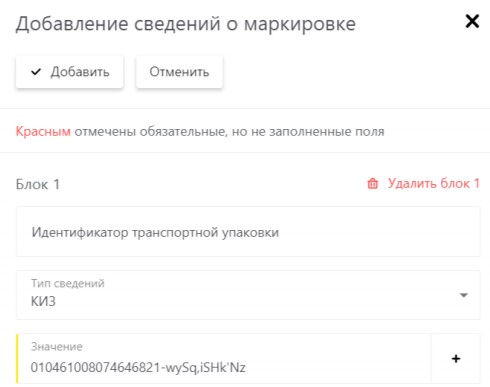
е) Цена за единицу без НДС (необязательное)
ж) Стоимость без НДС (обязательное)
з) В том числе акциз (заполняется для подакцизных групп товаров)
и) Налоговая ставка (обязательное)
к) Сумма НДС (обязательное) заполняется на основе налоговой ставки
л) Сумма с НДС (обязательное) заполняется на основе стоимости и налоговой ставки
м) Сведения о таможенной декларации (необязательное): для заполнения сведений необходимо нажать в поле справа на знак «+»
ж) Стоимость без НДС (обязательное)
з) В том числе акциз (заполняется для подакцизных групп товаров)
и) Налоговая ставка (обязательное)
к) Сумма НДС (обязательное) заполняется на основе налоговой ставки
л) Сумма с НДС (обязательное) заполняется на основе стоимости и налоговой ставки
м) Сведения о таможенной декларации (необязательное): для заполнения сведений необходимо нажать в поле справа на знак «+»
6. Сохраните сведения, нажав на кнопку «Сохранить»
7. Вы можете дополнить спецификацию, нажав на кнопку «+Добавить товар»
8. После заполнения признаков перейти к подписанию документа - «Перейти к подписанию»
9. В открывшемся окне необходимо заполнить данные о подписанте и подписать отправляемый заказ с помощью УКЭП - «Подписать и отправить»
10. После успешной отправки электронного УПД, он отобразится в разделе «Документы» на вкладке «ЭДО исходящие» и у отправителя в статусе «Отправлен», и в разделе «Документы» на вкладке «ЭДО входящие» у получателя в статусе «Требуется подпись»
11. Получателю необходимо просмотреть документ и подписать входящее УПД, для чего в разделе «Документы» на вкладке «ЭДО входящие» открыть входящий УПД, нажав на его номер
7. Вы можете дополнить спецификацию, нажав на кнопку «+Добавить товар»
8. После заполнения признаков перейти к подписанию документа - «Перейти к подписанию»
9. В открывшемся окне необходимо заполнить данные о подписанте и подписать отправляемый заказ с помощью УКЭП - «Подписать и отправить»
10. После успешной отправки электронного УПД, он отобразится в разделе «Документы» на вкладке «ЭДО исходящие» и у отправителя в статусе «Отправлен», и в разделе «Документы» на вкладке «ЭДО входящие» у получателя в статусе «Требуется подпись»
11. Получателю необходимо просмотреть документ и подписать входящее УПД, для чего в разделе «Документы» на вкладке «ЭДО входящие» открыть входящий УПД, нажав на его номер
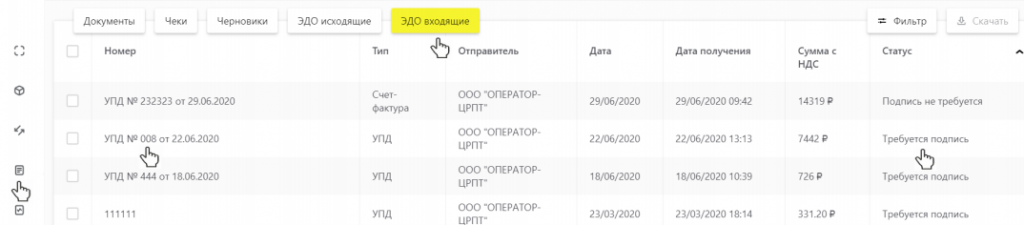
Проверить информацию в документе и товары по кнопке «Товары». Далее подписать документ по кнопке «Подписать» или отправить запрос на «Уточнение».
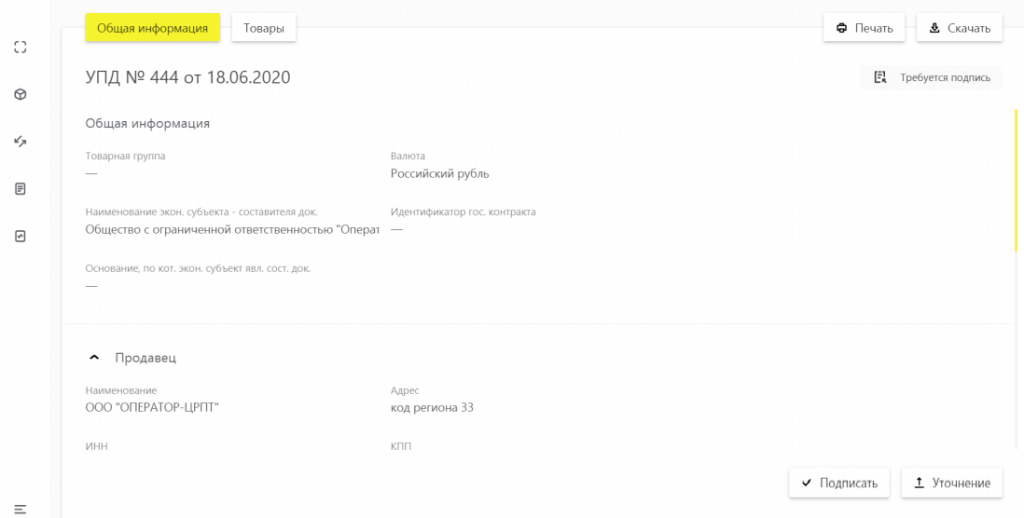
После успешного подписания получателем электронного УПД, статус сменится на «Подписан» у отправителя и у получателя.
12. В реестре документов, при открытии УПД возможно сохранить документ в формате XML или в формате pdf, кнопки «Скачать» и «Печать»
Когда электронный УПД подписан со стороны отправителя и получателя, ЭДО Лайт передает сведения о перемещении КМ получателю в ГИС МТ. ГИС МТ обрабатывает полученный от ЭДО Лайт данные и после успешной проверки , товары будут переведены на баланс получателю.
Результат обработанного УПД в ГИС МТ отображается в разделе «Документы» со способом получения «ЭДО» и статусом «Обработан». При статусе «Обработан с ошибкой» информация о причине ошибки можно увидеть в документе, а по этому документу не переводятся на баланс получателя.
12. В реестре документов, при открытии УПД возможно сохранить документ в формате XML или в формате pdf, кнопки «Скачать» и «Печать»
Когда электронный УПД подписан со стороны отправителя и получателя, ЭДО Лайт передает сведения о перемещении КМ получателю в ГИС МТ. ГИС МТ обрабатывает полученный от ЭДО Лайт данные и после успешной проверки , товары будут переведены на баланс получателю.
Результат обработанного УПД в ГИС МТ отображается в разделе «Документы» со способом получения «ЭДО» и статусом «Обработан». При статусе «Обработан с ошибкой» информация о причине ошибки можно увидеть в документе, а по этому документу не переводятся на баланс получателя.

